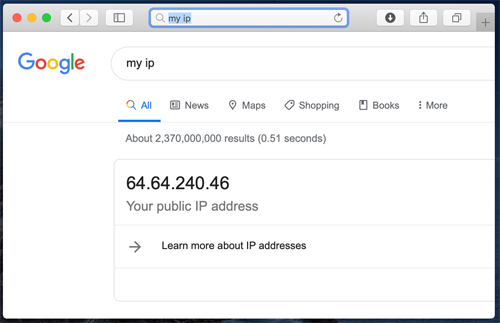Como usar o Just My Socks em um Mac [shadowsocks]
Software Jamjams para Mac - Cliente Oficial
A partir de 2 de outubro de 2023, esta página está obsoleta. Recomendamos fortemente o uso do software oficial Jamjams para configuração simplificada e estabilidade aprimorada.
Baixe o Jamjams para Mac - O cliente oficial que suporta totalmente os protocolos Shadowsocks e v2ray sem necessidade de qualquer configuração manual.
Configurando o Shadowsocks com OBFS no Mac OSX
Para começar, você precisará acessar os detalhes de conexão do seu serviço (endereço do servidor, porta, senha) que são essenciais para configurar o Shadowsocks corretamente.
Passo 1: Visualize os Detalhes do Seu Serviço
- Faça login na sua conta Just My Socks através do site oficial
- Navegue até Serviços → Meus Serviços onde você encontrará uma lista completa de serviços na sua conta
- Clique em qualquer serviço ativo para ver informações detalhadas do serviço semelhantes a este exemplo:
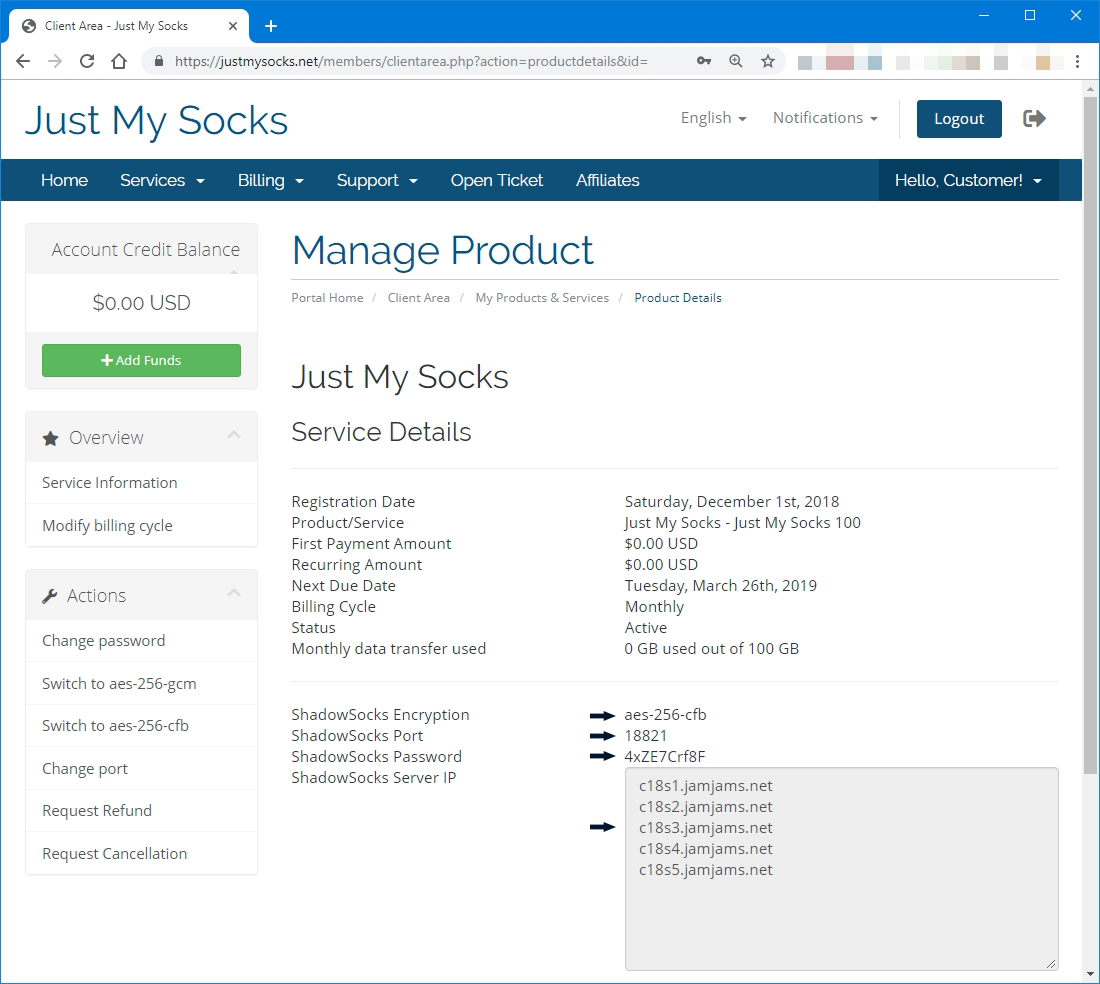
Passo 2: Instale o Cliente ShadowsocksX-NG
Depois de abrir a página de detalhes do seu serviço, baixe e instale o shadowsocksx-ng da página oficial: Link de Download do ShadowsocksX-NG
Passo 3: Configure o ShadowsocksX-NG
Após a instalação, abra o ShadowsocksX-NG. Clique no ícone do Shadowsocks na barra de menu e navegue até Servidores → Preferências do Servidor:
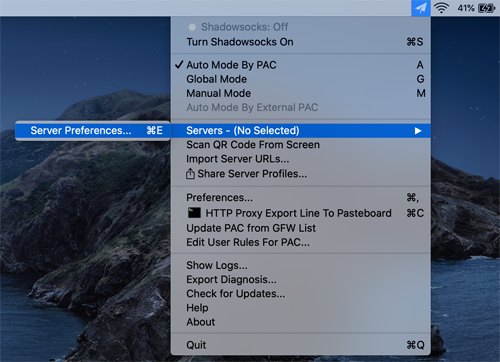
Insira os detalhes de conexão exatamente como mostrado na página do seu serviço:
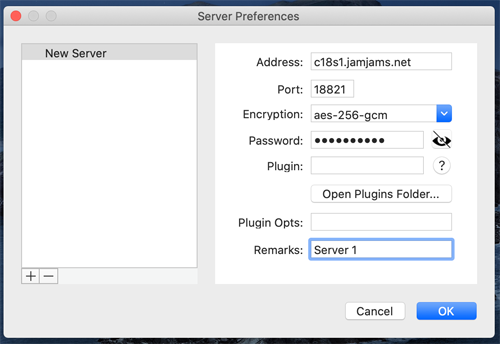
Passo 4: Configure o Protocolo OBFS (Importante)
Nota: Muitos dos servidores premium suportam o protocolo OBFS. Esses servidores fornecem segurança e desempenho aprimorados, mas exigem que você habilite o plugin OBFS no seu cliente. Aqui está a configuração correta:
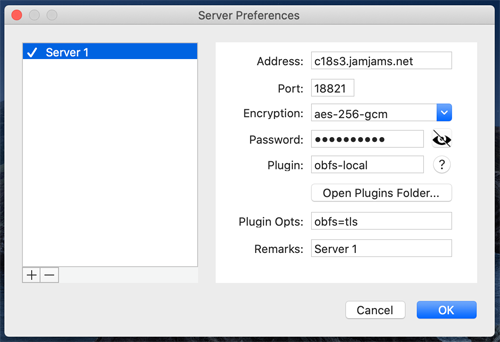
(Neste exemplo, você precisa preencher os campos Plugin e Opções do Plugin conforme mostrado)
Não são necessárias alterações adicionais após esta etapa.
Passo 5: Ative o Shadowsocks
Primeiro, mude o Shadowsocks para o modo Global para cobertura abrangente:
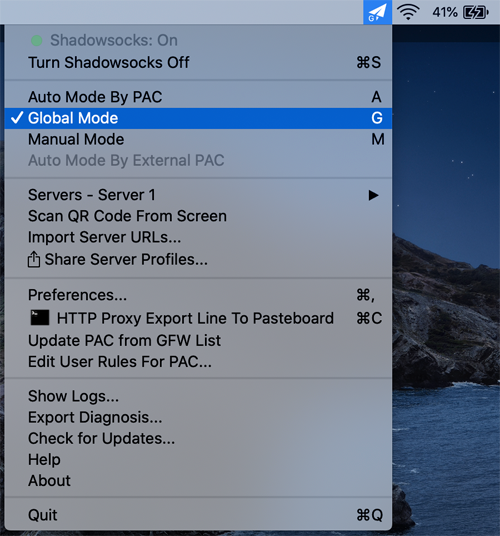
Em seguida, habilite o Shadowsocks selecionando "Ligar o Shadowsocks":
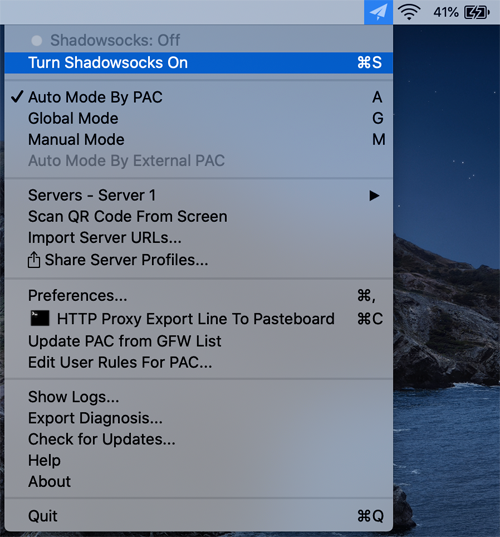
Passo 6: Verificação
Parabéns! Sua conexão segura agora está ativa e operacional: